Comment installer MathLM sous Windows ?
Remarque : pour installer MathLM sous Windows, vous devez disposer de privilèges administratifs. Vous trouverez les fichiers d’installation dans votre compte Wolfram.
- Double-cliquez sur le fichier exécutable MathLM Setup. La boîte de dialogue « MathLM Setup » s’affiche.
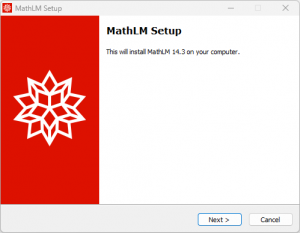
- Cliquez sur « Next ». La boîte de dialogue « Destination Location » (Emplacement de la cible) s’affiche.
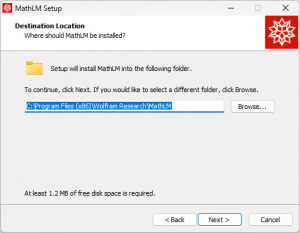
- Par défaut, MathLM est installé dans le répertoire C:\Program Files (x86)\Wolfram Research\MathLM.
Si vous voulez l’installer dans le répertoire par défaut, cliquez sur « Next » pour continuer. Sinon, cliquez sur « Browse » et sélectionnez le répertoire d’installation souhaité.
Si cela s’applique, sélectionnez les installations MathLM antérieures que vous souhaitez supprimer. Cliquez sur « Next » pour continuer.
La boîte de dialogue « Ready to Install » (Prêt à installer) s’affiche.
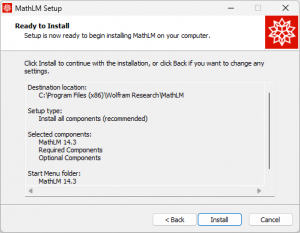
Remarque : si vous installez par-dessus une version précédente de MathLM, votre fichier mathpass existant, vos paramètres personnalisés et les fichiers de configuration de MonitorLM ne seront pas supprimés.
- Cliquez sur « Install ». MathLM est installé, et la boîte de dialogue MathLM Password (Mot de passe MathLM) s’affiche.
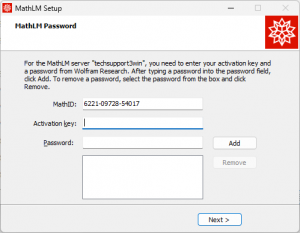
- Saisissez l’identifiant MathID dans le champ MathID. Entrez la clé d’activation et votre MathID dans le formulaire de demande de mot de passe dans votre compte Wolfram. Un mot de passe vous est renvoyé.
- Saisissez votre clé d’activation et votre mot de passe dans la boîte de dialogue « MathLM Password ».
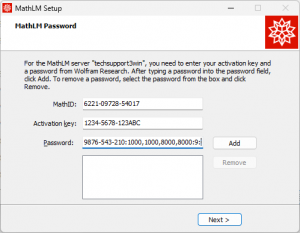
- Cliquez sur « Add ». Le mot de passe est déplacé vers la case inférieure de la boîte de dialogue.
-
Cliquez sur « Next ». L’écran « Completing the MathLM installation » (Terminer l’installation de MathLM) s’affiche.
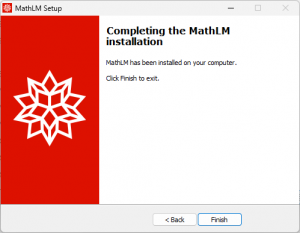
- Cliquez sur « Finish ». Le programme d’installation se termine.
Une fois l’installation terminée, MathLM démarre automatiquement. Pour plus d’informations sur la configuration de MathLM avec des options supplémentaires, reportez-vous à la section sur le lancement de MathLM.
Pour activer Mathematica à l’aide d’un serveur de licence, suivez les consignes figurant dans le matériel de référence.
[English]
Contacter l'assistance
Vous avez une question sur la facturation, l'activation ou quelque chose de plus technique, nous sommes prêts à vous aider.
1-800-WOLFRAM (+1-217-398-0700 pour les appels internationaux)
Assistance clients
Du lundi au vendredi
De 8 h à 17 h, heure du Centre des États-Unis
- Enregistrement ou activation du produit
- Informations avant la vente et commande
- Aide à l'installation et au premier lancement
Assistance technique avancée (pour les clients admissibles)
Du lundi au jeudi
De 8 h à 19 h, heure du Centre des États-Unis
Le vendredi
De 8 h 30 à 10 h et de 11 h à 17 h, heure du Centre des États-Unis
- Assistance technique prioritaire
- Assistance produits par des experts Wolfram
- Aide avec la programmation en Wolfram Language
- Assistance installation avancée